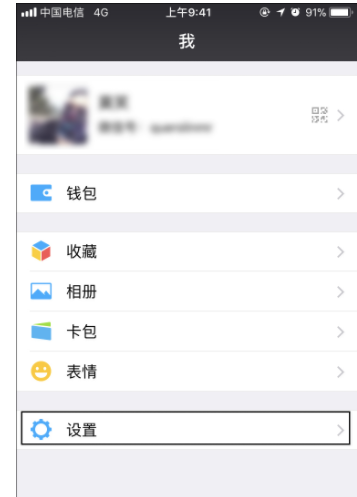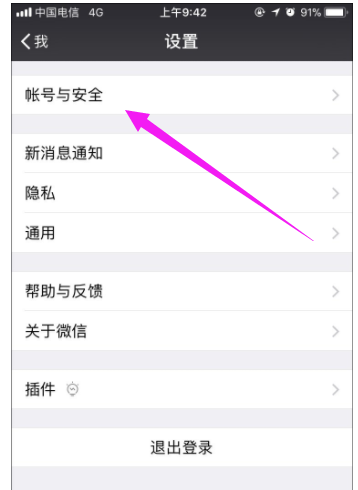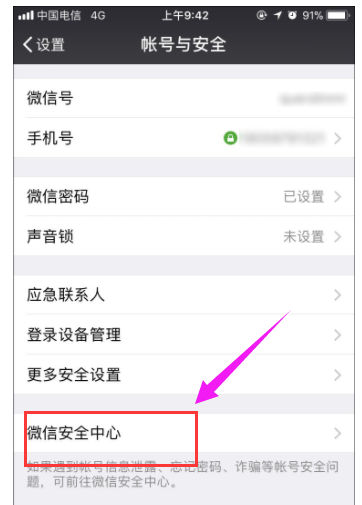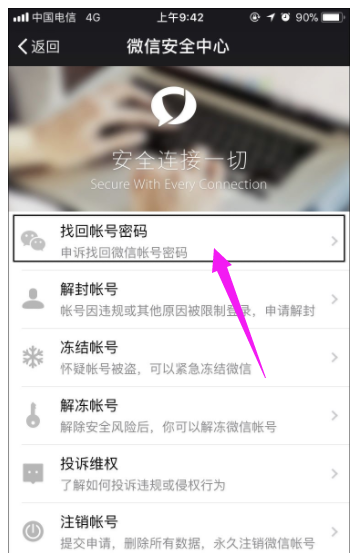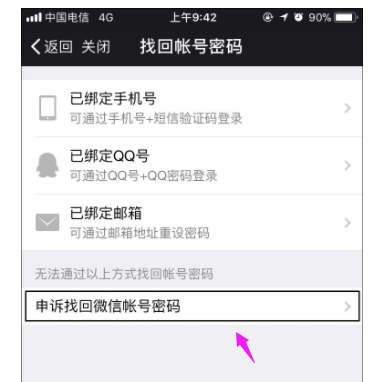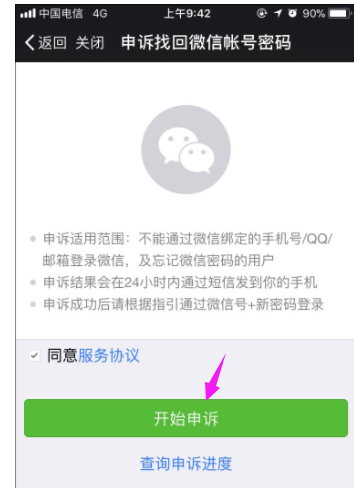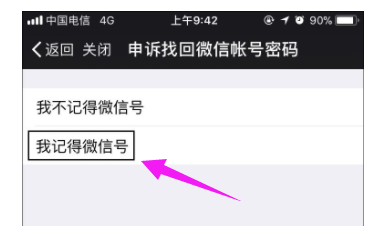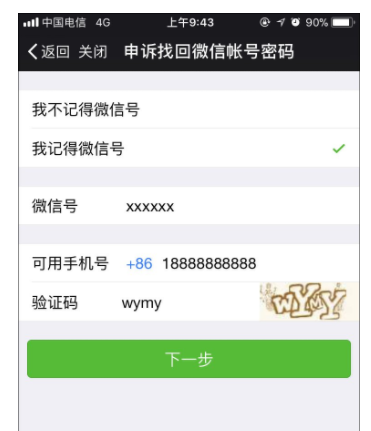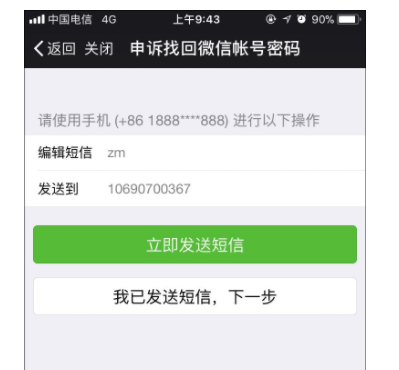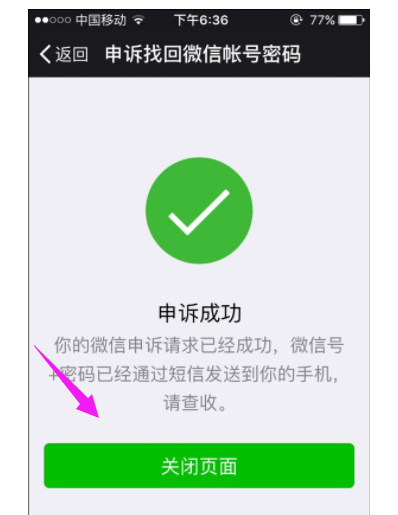微信怎么解除手机绑定,小编告诉你微信怎么解除手机绑定
微信,作为当下重要的通讯手段,很多的用户都在使用,而解除微信手机绑定已经有很多人试过,现在很多人的微信绑定手机、或者绑定着QQ,如果有一天,想给微信解除绑定应该怎么操作?下面,小编给大家介绍微信解除手机绑定的方法了。
微信现在作为一种交流方式被越来越多的人使用。细心或更换过微信绑定手机号的朋友会发现,微信只有更换手机号,不能解除绑定,要想换绑定必须用另一个手机号码去更换,这不是明摆坑爹吗?不行,小编这就将微信解除手机绑定的技巧告诉大伙。
微信怎么解除手机绑定
解除手机绑定系统软件图解1
进入设置界面后点击“账号与安全”
解除手机绑定系统软件图解2
进入账号与安全后点击“微信安全中心”
微信系统软件图解3
进入微信安全中心后,点击“找回账号密码”
解除手机绑定系统软件图解4
进入找回账号密码后,点击“申诉找回微信账号密码”
手机绑定系统软件图解5
进入申诉找回微信账号密码后,点击“开始申诉”
微信系统软件图解6
点击开始申诉等弹出新界面后,点击“我记得微信号”
解除手机绑定系统软件图解7
然后输入你的微信号,以及一个可用的手机号(可以发送信息的手机号)以及验证码,输入完后点击“下一步”
微信系统软件图解8
然后按界面要求发送一条信息出去,发送完成后点击“我已发送,下一步”然后会提示申诉成功
解除手机绑定系统软件图解9
同时你输入的那个号码将收到一条微信安全中心发送过来的密码!打开手机重新登入微信,记得用微信号登入,输入微信号以及刚你手机接受到的微信密码,点击登入
解除手机绑定系统软件图解10
登入后你会发现所有的绑定都没有了,如果你登入的时候会提示要去再输手机绑定你直接强制返回手机界面,到后台结束微信进程,再进微信也可以免输手机号
以上就是将微信解除手机绑定的经验。
相关文章
- steam手机令牌短信代码与预期不符怎么解决?
- 手机怎么连接电脑上网?主编教您如何设置电脑wifi热点
- 小内存手机绝配!Android 12 Go发布:APP启动快30%
- 安卓手机开不了机,小编告诉你如何解决安卓智能手机开不了机问题
- 老司机教你手机usb连接电脑没有反应怎么办
- 电脑连不上wifi而手机能连怎么办
- 教你oppo手机自拍模糊怎么调整
- 手机截屏怎么弄,小编告诉你手机截图方法
- 三星手机连接不上电脑,小编告诉你三星手机连接不上电脑怎么办
- 手机sd卡无法读取,小编告诉你解决手机sd卡无法读取的方法
- 手机开机慢,小编告诉你手机开机慢怎么办
- 手机通过电脑上网,小编告诉你手机怎么通过电脑上网
- 谷歌自卖自夸 称Chrome OS是全球发展最快的操作系统
- 网关,小编告诉你手机怎么改网关和IP
- 怎样用手机uc浏览器传文件到uc网盘
- 买手机主要看什么,小编告诉你买手机主要看什么参数